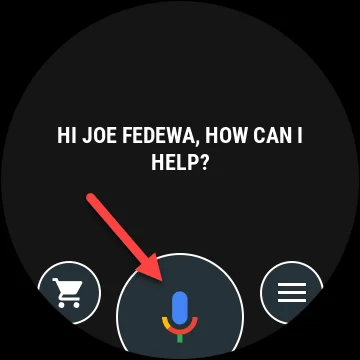三星 Galaxy 智能手表对于使用 Android 手机的人来说是一个不错的选择,但其中一些没有Google 助理。我们将向您展示如何使用 Wear OS 或 Tizen 在您的三星可穿戴设备上启动和运行 Assistant。
三星智能手表上运行着两种不同的操作系统。较旧的型号运行 Samsun 自己的Tizen OS,而较新的型号则运行 Google 的 Wear OS。Wear OS 正式支持Google 助理,但 Tizen 不支持。不要害怕,我们都会为您提供支持。
适用于 Wear OS Galaxy Watch 的 Google 助理
从 2022 年 5 月开始,Google Assistant 可用于运行 Wear OS 的三星 Galaxy 手表。它可能会自动显示在您的手表上,但我们将向您展示如何手动安装它并完成初始设置。
首先,打开可穿戴设备的 Google Assistant 的 Play 商店列表。选择您的手表作为安装它的设备。
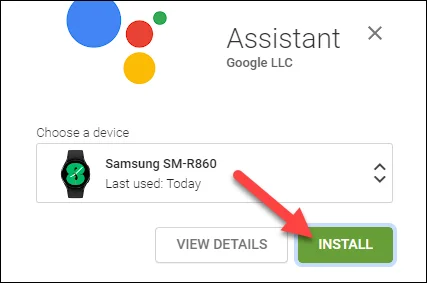
在手表上安装应用程序后,在主时钟屏幕上向上滑动并从应用程序列表中打开它。
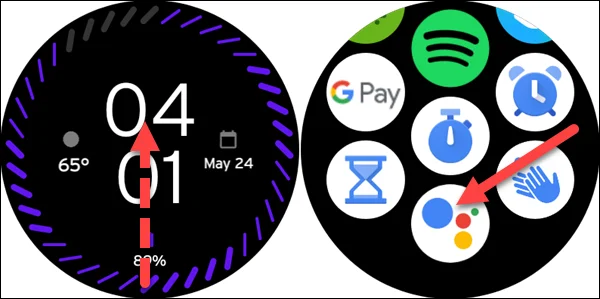
点击“开始”开始设置。
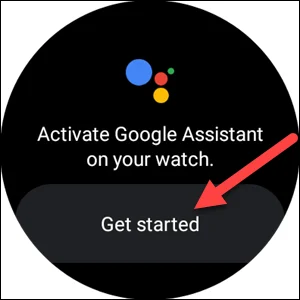
选择“在手机上打开以激活”以将智能助理从您的手机链接到您的手表。
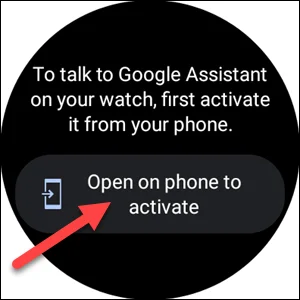
拿起你的手机,Google 助理就会自动打开。加载屏幕后,系统会要求您“激活”。
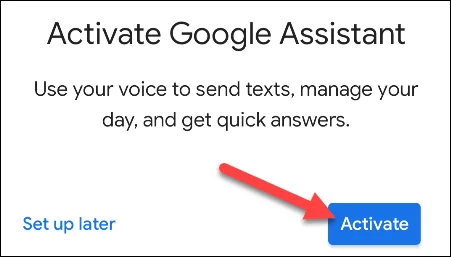
接下来,系统会询问您是否希望能够使用“Hey Google”命令访问手表上的智能助理。点击“下一步”选择加入或“不,谢谢”拒绝。
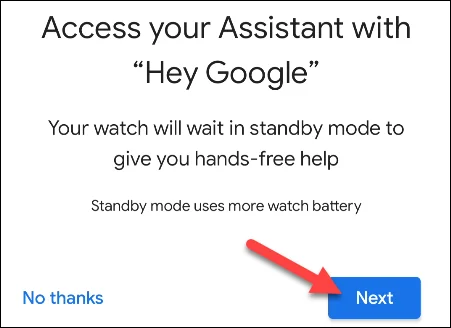
如果您选择加入,则需要同意使用 Google 助理的“语音匹配”功能。
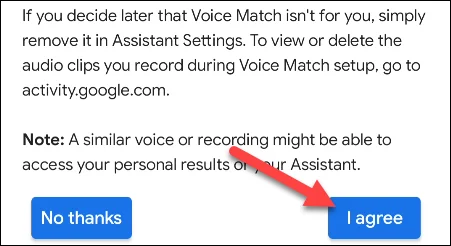
下一个屏幕将询问您是否要从您的 Google 日历、联系人、短信以及与您的帐户相关的其他内容中获取个人结果。选择“打开”或“不,谢谢”。
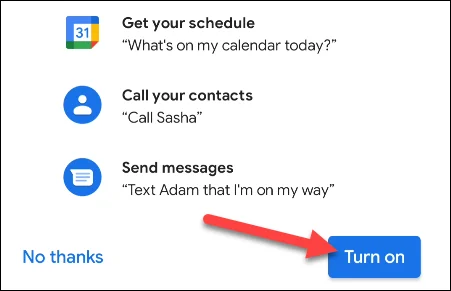
谷歌将解释如何通过手表的主页键快速访问智能助理——我们也会进行设置。点击“知道了”。
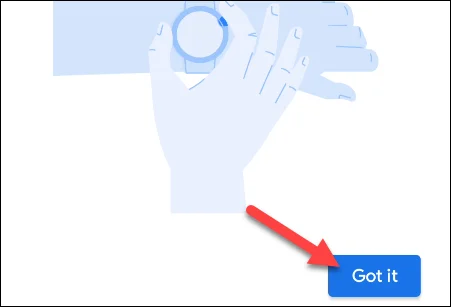
最后,点击“完成”完成。
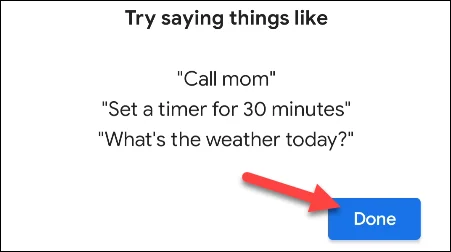
广告
留在手机上,打开Galaxy Wearable应用程序并选择“手表设置”。
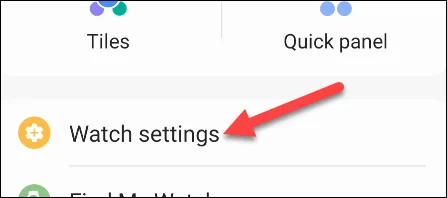
打开“高级功能”。
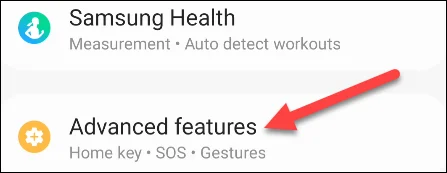
现在您可以将“按住”快捷方式更改为“助手”。
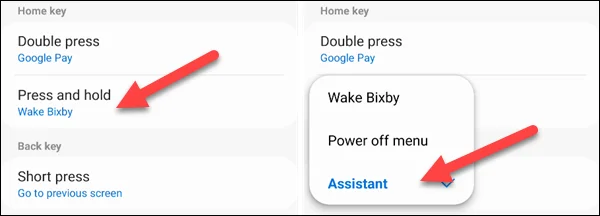
而已!使用“Hey Google”命令或快捷键在三星手表上启动 Google Assistant!
Tizen Galaxy Watch 的 Google 助理
首先要做的是 从 Galaxy Store安装G-Voice Assistant应用程序(从免费版本开始)。您可以从手机上的Galaxy Wearable 应用程序安装它。
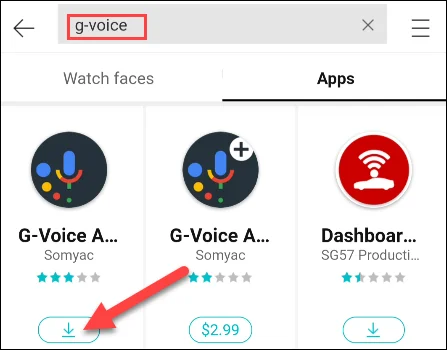
安装后,打开手表上的应用程序。
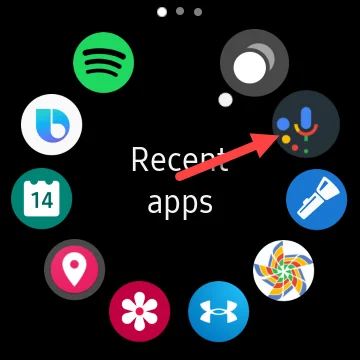
系统会要求您登录您的 Google 帐户。您必须这样做才能访问您的所有 Google 助理设置、应用程序、服务、例程等。您还可以点击“稍后”以使用 Google 助理,无需任何个性化设置。
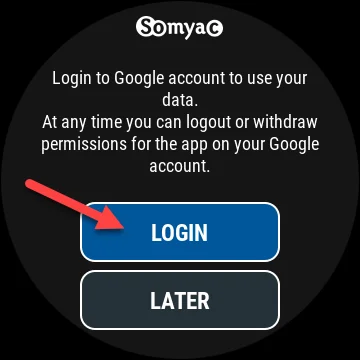
如果您正在登录,该应用程序会告诉您在手机或平板电脑上使用与 Google 助理关联的帐户;点击“确定”。
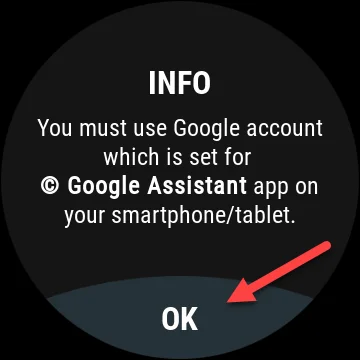
广告
接下来,在微型浏览器中输入您的 Google 电子邮件地址,然后点击“下一步”。
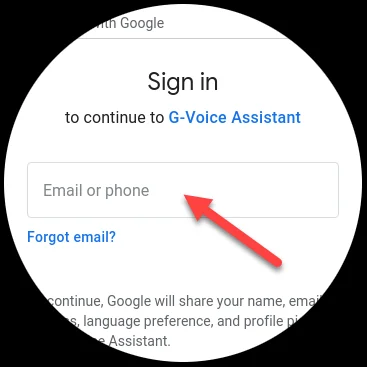
输入您的密码,然后点击“下一步”。如果您启用了双重身份验证,系统会要求您确认登录。
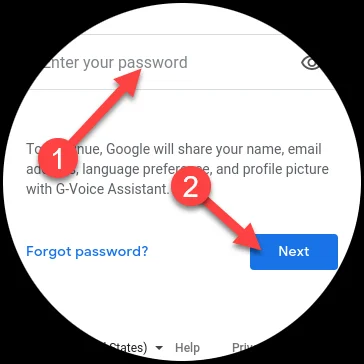
相关: 如何使用 Google Authenticator 为您的 Google 帐户开启双重身份验证
接下来,点击“允许”以授予应用程序使用您的帐户使用 Google 助理的权限。
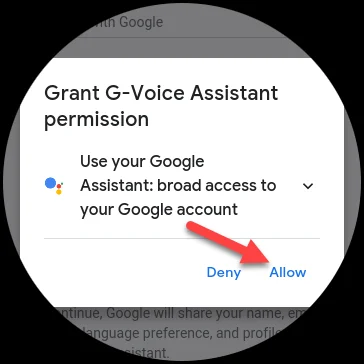
向下滚动并再次点击“允许”以信任 G-Voice Assistant 应用程序。
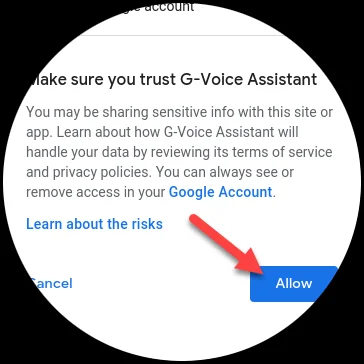
而已!点击麦克风图标与 Google 助理交谈,或点击菜单图标来调整应用程序的设置。